Python : Comment envoyer un message WhatsApp en 30 secondes
Temps de lecture: 2 minutes
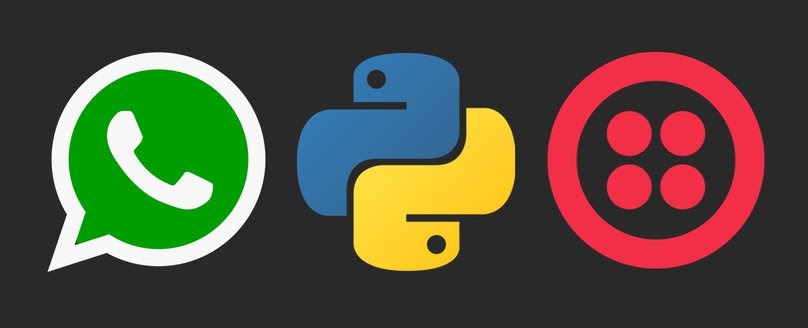
WhatsApp est un service de messagerie over-the-top (OTT) largement utilisé dans le monde entier. Dans ce tutoriel, nous apprendrons comment envoyer rapidement des messages WhatsApp via l’API de messagerie Twilio, avec du code réutilisable qui peut être ajouté à n'importe quelle application Python.
Configuration de l’environnement de développement
Pour envoyer des messages WhatsApp, nous avons besoin d'installer les dépendances suivantes dans notre environnement de développement.
- La version 2 ou 3 de Python
- Un compte Twilio (gratuit) avec une sandbox WhatsApp activée.
- La Librairie Twilio Python
Si vous n’avez pas encore Python sur votre machine, allez sur cette page detéléchargement et installez la dernière version maintenant !
Ensuite, connectez-vous à votre compte Twilio, ou bien inscrivez-vous ici gratuitement si vous n’avez pas encore de compte.
Un fois connecté(e) à la Console Twilio, prenez connaissance de :
- Votre Account SID : c’est votre identifiant unique
- Votre Auth Token : la clé secrète qui ne devra jamais être partagée avec personne, sous peine de leur donner libre accès à votre compte Twilio.
Nous avons maintenant besoin de paramétrer nos variables d'environnement pour exporter ces identifiants Twilio, ce qui permettra au script Python d'accéder à notre compte Twilio et d’utiliser l’API.
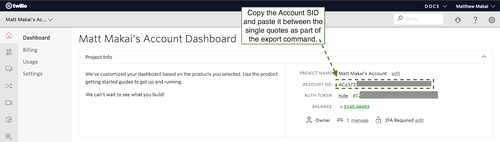
Copiez le Account SID et ouvrez votre terminal. Exécutez la commande suivante et collez le SID pour l’exporter en tant qu’une variable d’environnement nommée TWILIO_ACCOUNT_SID.
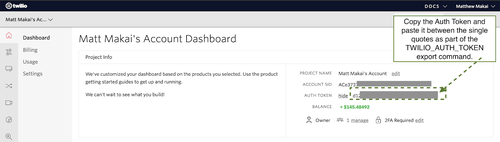
Copiez le Auth Token et collez-le entre apostrophes après la variable d’environnement TWILIO_AUTH_TOKEN lorsque vous exécuterez :
Nos variables d’environnement sont maintenant configurées ! Passons à l’écriture de notre script Python, avant de le tester.
Le code Python pour envoyer les messages WhatsApp
Créez un nouvel environnement virtuel avec la commande Python 3 :
Si vous utilisez Python 2, installez d’abord le package virtualenv puis exécutez :
Après ces étapes, vous pouvez activer l’EV :
Installez la librairie Twilio d’aide au Python dans votre EV :
Créez un fichier nommé whatsapp.py et écrivez (ou copiez) le code suivant :
Le code ci-dessus importe la Librairie Twilio, instancie la librairie Twilio Python avec les paramètres émetteur (:from) et récepteur (:to) sur le numéro WhatsApp, avant d’envoyer un seul message avec la fonction client.messages.create.
Notre script Python est prêt à l’emploi et il ne nous reste plus qu’à activer la sandbox Twilio WhatsApp pour le tester !
Envoyer des messages WhatsApp
Allez sur la page WhatsApp dans la console Twilio et activez la sandbox.
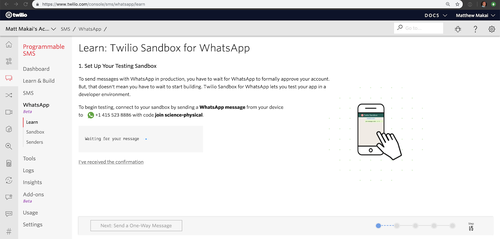
Vous serez redirigés vers la page ci-dessus. Elle vous donnera les instructions pour vous connecter à votre sandbox en envoyant un message WhatsApp sur votre appareil. Dans mon cas, on me demande d’envoyer join science-physical au +14155238886.
Nous sommes prêts à exécuter notre code Python et à envoyer notre premier message WhatsApp.
Retournez-donc sur votre terminal. Assurez-vous que votre environnement virtuel est toujours activé, que vos variables d’environnement TWILIO_ACCOUNT_SID and TWILIO_AUTH_TOKEN soient bien exportées avant d'exécuter la commande suivante :
Vérifiez votre messagerie WhatsApp sur votre téléphone : vous devriez voir votre premier message envoyé via l’API Twilio.

Pour aller plus loin
Dans ce tutoriel, nous avons appris comment envoyer des messages WhatsApp en utilisant l’API Twilio.
Pour aller plus loin dans l’exploration, vous pouvez aussi aller voir les tutoriels suivants :
- Essayez les templates de messagerie WhatsApp.
- Apprenez à recevoir des messages WhatsApp avec du code.
- Pour en apprendre plus, baladez-vous sur la Documentation Quickstart de Twilio WhatsApp.
Vous avez des questions sur ce tutoriel ? Contactez-moi sur Twitter: @mattmakai.
Articles associés
Ressources connexes
Twilio Docs
Des API aux SDK en passant par les exemples d'applications
Documentation de référence sur l'API, SDK, bibliothèques d'assistance, démarrages rapides et didacticiels pour votre langage et votre plateforme.
Centre de ressources
Les derniers ebooks, rapports de l'industrie et webinaires
Apprenez des experts en engagement client pour améliorer votre propre communication.
Ahoy
Le hub de la communauté des développeurs de Twilio
Meilleures pratiques, exemples de code et inspiration pour créer des expériences de communication et d'engagement numérique.


